Апплет уведомлений заряда батареи

Все без исключения обладатели портативных устройств, которые пользуются операционной системой Ubuntu, нуждаются в таком апплете, так как он не только может заменить стандартный апплет, но и расширить его функционал.
С помощью этого апплета теперь будет доступно регулировать производительность компьютера. До этого приходилось использовать другие инструменты для регулирования частоты процессора. Сейчас это можно возложить на плечи апплета уведомлений Battery Status.
Я уже как-то давно поднимал проблему регулировки частоты процессора в статье "Регулировка частоты процессора с помощью cpufreq-applet в Ubuntu". По итогам этой статьи я так и не смог научить этот апплет Gnome тому, чтобы он обрабатывал два ядра одновременно. У меня не получилось. Хотя многие говорят, что он и так это должен был делать, но на моем нетбуке Samsung N140, у которого 2 псевдоядра, это не работало должным образом.
Многим может показаться, что это наглое воровство идеи у Microsoft, которая именно так и делает. Возможно. Но Linux - это все лучшее пользователям. Поэтому похрену.
Выглядит этот апплет уведомлений заряда батареи так:
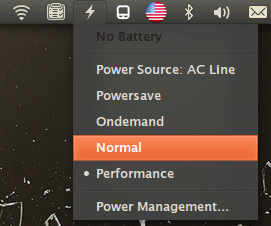
Единственное, что может кому-то не понравится - это английский язык. Но спешу успокоить тех, кто настороженно относится к буржуйскому языку, читать там особо нечего. Все что изображено на скриншоте и есть весь интерфейс апплета. Поэтому проблем с английским возникнуть не должно.
Чтобы установить этот апплет в Ubuntu, необходимо воспользоваться дополнительным репозиторием:
sudo apt-get update
sudo apt-get install battery-status
- зайти в Система→Параметры→Запускаемые приложения;
- там найти Управление питанием;
- нажать изменить;
- заменить в поле Команда:
gnome-power-managerна:/usr/lib/battery-status/battery-status --indicator
После этого необходимо перезапустить сеанс пользователя и регулировать частоту обоих ядер до посинения.
Теги: и апплет уведомлений
